Introduzione
Questo documento descrive come usare l'immagine di backup su un controller WLC.
Prerequisiti
Requisiti
Cisco raccomanda la conoscenza dei seguenti argomenti:
Componenti usati
Le informazioni fornite in questo documento si basano sulle seguenti versioni software e hardware:
Le informazioni discusse in questo documento fanno riferimento a dispositivi usati in uno specifico ambiente di emulazione. Su tutti i dispositivi menzionati nel documento la configurazione è stata ripristinata ai valori predefiniti. Se la rete è operativa, valutare attentamente eventuali conseguenze derivanti dall'uso dei comandi.
Immagini primarie e di backup sui WLC
Per impostazione predefinita, il WLC gestisce due immagini: l'immagine principale e l'immagine di backup. L'immagine principale è l'immagine usata attivamente dal WLC, l'immagine di backup è l'immagine di riserva.
Il bootloader del controller (ppcboot) memorizza una copia dell'immagine primaria attiva e dell'immagine di backup. Se l'immagine primaria viene danneggiata, è possibile utilizzare il bootloader per avviare il sistema con l'immagine di backup.
Configurazione
È possibile modificare l'immagine attiva in uno dei due modi seguenti: durante il processo di avvio oppure è possibile modificare manualmente l'immagine di avvio attiva.
Durante il processo di avvio
Se si presume che il controller disponga di un'immagine di backup valida, riavviare il controller. Durante il processo di avvio sul controller, premere Esckey per visualizzare ulteriori opzioni. Viene chiesto di scegliere un'opzione dall'elenco:
-
-
Esegui immagine primaria
-
Esegui immagine di backup
-
Cambia immagine di avvio attiva
-
Cancella configurazione
- Aggiorna immagini manualmente
-
Scegliere l'opzione 3: Modificare l'immagine di avvio attiva dal menu di avvio per impostare l'immagine di backup come immagine di avvio attiva. Al riavvio, il controller si avvia con la nuova immagine attiva.
-
Cisco bootloader . . .
Cisco BootLoader Version : 8.5.103.0 (Cisco build) (Build time: Jul 25 2017 - 07:47:10)
Octeon unique ID: 03c000610221f31e0057
OCTEON CN7240-AAP pass 1.3, Core clock: 1500 MHz, IO clock: 800 MHz, DDR clock: 1067 MHz (2134 Mhz DDR)
DRAM: 8 GiB
Clearing DRAM...... done
CPLD Revision : a5
Reset Reason : Soft reset due to RST_SOFT_RST write
SF: Detected S25FL064A with page size 256 Bytes, erase size 64 KiB, total 8 MiB
MMC: Octeon MMC/SD0: 0 (Type: MMC, Version: MMC v5.1, Manufacturer ID: 0x15, Vendor: Man 150100 Snr 0707a546, Product: BJNB4R, Revision: 0.7)
Net: octmgmt0, octmgmt1, octeth0, octeth1, octeth2, octeth3, octeth4, octeth5, octeth6
SF: Detected S25FL064A with page size 256 Bytes, erase size 64 KiB, total 8 MiB
Press <ESC> now to access the Boot Menu...
============================================================
Boot Loader Menu
============================================================
1. Run primary image (8.8.111.0) - Active
2. Run backup image (8.5.131.0)
3. Change active boot image
4. Clear configuration
5. Manually update images
------------------------------------------------------------
Enter selection:

Nota: le versioni precedenti di Cisco BootLoader possono mostrare opzioni di menu leggermente diverse.
Manualmente tramite CLI
Inoltre, è possibile modificare manualmente l'immagine di avvio attiva del controller con il config boot {primary | backup } comando.
Ciascun controller può avviare l'immagine del sistema operativo principale precedentemente caricata oppure l'immagine di backup, un'immagine del sistema operativo precedentemente caricata. Per modificare l'opzione di avvio del controller, usare il comando config boot. Per impostazione predefinita, l'immagine primaria sul controller viene scelta come immagine attiva.
(Cisco Controller) >config boot ?
primary Sets the primary image as active.
backup Sets the backup image as active.
(Cisco Controller) >
Manualmente tramite GUI
- Scegliere Comandi > Config Boot per passare alla pagina Config Boot Image, in cui sono visualizzate le immagini primarie e di backup attualmente disponibili sul controller e l'immagine corrente in uso visualizzata come (attiva).
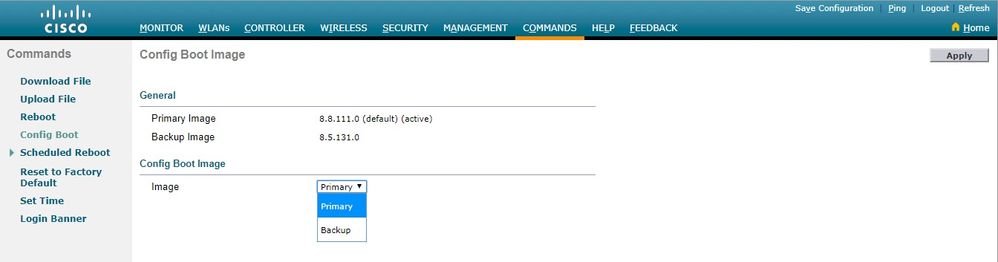
2. Dall'elenco a discesa Immagine, scegliere l'immagine da utilizzare come immagine attiva.
3. Fare clic su Applica.
4. Salvare la configurazione e riavviare il controller.
Al riavvio, il controller viene avviato con l'immagine scelta.
Per rimuovere o sovrascrivere un'immagine sul WLC, avviare il WLC con l'immagine che si desidera conservare ed eseguire un aggiornamento. In questo modo, la nuova immagine sostituisce l'immagine primaria.

Nota: l'immagine di backup precedente viene persa.
Verifica
Nell'interfaccia utente del controller, per visualizzare l'immagine attiva attualmente utilizzata dal controller, scegliere Monitor > Riepilogo per passare alla pagina Riepilogo e vedere il campo Versione software.
In alternativa, è possibile selezionare Comandi > Config Boot per passare alla pagina Config Boot Image (Immagine di avvio configurazione), in cui l'immagine eseguita viene visualizzata come (attiva):
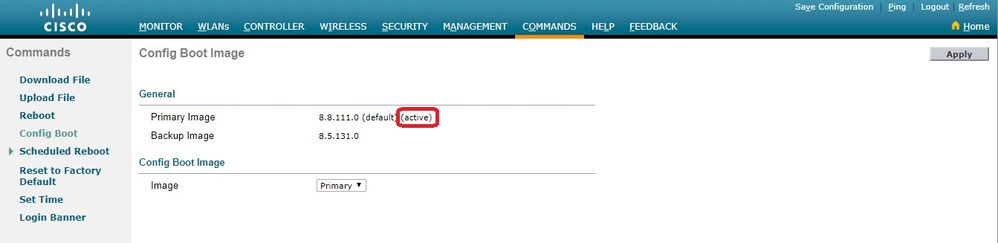
Dalla CLI del controller, usare il comando show boot per visualizzare l'immagine primaria e di backup presente sul controller.
(Cisco Controller) >show boot
Primary Boot Image............................... 8.8.111.0 (default) (active)
Backup Boot Image................................ 8.5.131.0
(Cisco Controller) >
Informazioni correlate

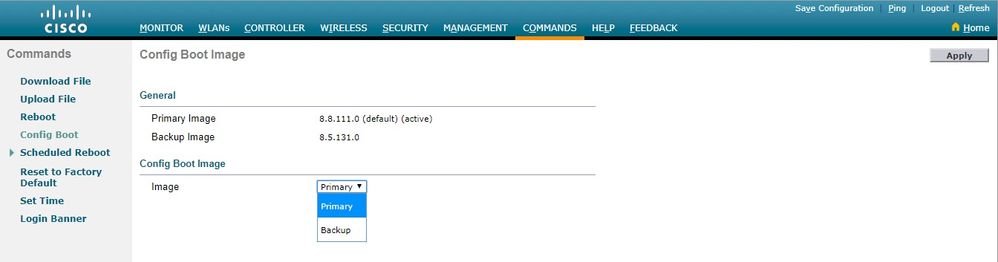
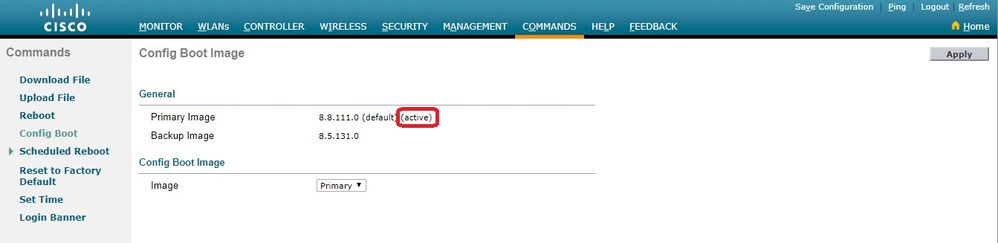
 Feedback
Feedback